হোম > লিনআক্স প্রফেশনাল ভিডিও এডিটিং সফটওয়্যার : ওপেনশট
লেখক পরিচিতি
লেখকের নাম:
মো: আমিনুল ইসলাম সজীব
মোট লেখা:১৯
লেখা সম্পর্কিত
পাবলিশ:
২০১১ - সেপ্টেম্বর
তথ্যসূত্র:
কমপিউটার জগৎ
লেখার ধরণ:
ওপেন সোর্স
তথ্যসূত্র:
লিনআক্স
ভাষা:
বাংলা
স্বত্ত্ব:
কমপিউটার জগৎ
লিনআক্স প্রফেশনাল ভিডিও এডিটিং সফটওয়্যার : ওপেনশট
উইন্ডোজের চেয়ে লিনআক্সকেই অনেক ব্যবহারকারী বেশি পছন্দ করেন। এর অন্যতম কারণ ভাইরাসের দুশ্চিন্তা ও নোটিফিকেশন বা পপআপ অ্যালার্টের বিরক্তি থেকে মুক্তি এবং অপারেটিং সিস্টেমের স্ট্যাবিলিটি। উইন্ডোজ অপারেটিং সিস্টেম সাধারণত অনেক দিন পর বেশ ধীরগতির হয়ে পড়ে এবং বারবার বিভিন্ন সিস্টেম ইউটিলিটি দিয়ে এর গতি বাড়াতে হয়। এমনকি মাঝেমধ্যে আবার উইন্ডোজ ইনস্টল করাও ব্যবহারকারীদের রুটিনের অংশ হয়ে পড়েছে। অন্যদিকে লিনআক্সে দেখা গেছে বছরের পর বছরও কোনো রিইনস্টল ছাড়াই চালানো যাচ্ছে। এই দীর্ঘ সময় ব্যবহারের পরও কমপিউটার ব্যবহারের গতি কমছে না বিন্দুমাত্র।
ওপেনসোর্স বিনামূল্যের অপারেটিং সিস্টেম হওয়ায় যে কেউই লিনআক্সের জগতে পা রাখতে পারেন যখন খুশি তখন। কিন্তু লিনআক্স ব্যবহারে প্রধান অসুবিধা হলো সফটওয়্যারের কম্প্যাটিবিলিটি। সাধারণত মানুষ কমপিউটার ব্যবহার করতে শেখে উইন্ডোজ অপারেটিং সিস্টেমে, তাই এর সাথে উইন্ডোজের সফটওয়্যারগুলোই শেখানো হয়ে থাকে। লিনআক্সে গেলে দেখা যায় প্রয়োজনীয় সফটওয়্যারটির কোনো লিনআক্স সংস্করণ নেই কিংবা এটি লিনআক্সে কাজ করছে না। এমন সময়ের জন্য লিনআক্সে ওয়াইন নামের একটি অ্যাপ্লিকেশন থাকলেও প্রায়ই এটি সব ধরনের অ্যাপ্লিকেশনে কাজ করে না। আর ভালোমানের লিনআক্স উপযোগী বিকল্প কোনো সফটওয়্যার পাওয়া না গেলে ব্যবহারকারীদের বিপাকেই পড়তে হয়।
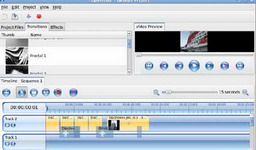
তবে আশার কথা হচ্ছে, বিভিন্ন কোম্পানি ও ডেভেলপার প্রতিনিয়তই লিনআক্সের জন্য বিভিন্ন কাজের উপযোগী সফটওয়্যার ডেভেলপ করছেন। এগুলোর বেশিরভাগই বিনামূল্যে ব্যবহার করা যায়। লেখালেখির সাধারণ কাজ থেকে শুরু করে ছবি এমনকি ভিডিও এডিটিংয়ের জন্যও লিনআক্সে রয়েছে বেশ কিছু জনপ্রিয় সফটওয়্যার।
আপনার যদি প্রায়ই ভিডিও এডিটিংয়ের কাজ করতে হয় এবং আপনি যদি লিনআক্স ব্যবহারে আগ্রহী হয়ে থাকেন, তাহলে ওপেনশট নামের সফটওয়্যারটি কাজে আসবে। ওপেনশট হচ্ছে লিনআক্সের জন্য তৈরি ভিডিও এডিটিং সফটওয়্যার। এর মাধ্যমে বিনামূল্যে সাধারণ ভিডিও এডিটিংয়ের কাজের পাশাপাশি একাধিক ভিডিও ক্লিপ সংযুক্ত করা, ভিডিও ও অডিও ফাইল একত্র করা, স্থিরচিত্র ব্যবহার করে স্লাইডশো তৈরি করাসহ বিভিন্ন কাজ করা যায়। ওপেনশট হোম ইউজারদের পাশাপাশি ছোটখাটো প্রফেশনাল কাজেও ব্যবহার হতে দেখা যায়।
ওপেনশট ব্যবহার
ওপেনশট ডাউনলোড ও ইনস্টল করার পর অ্যাপ্লিকেশন থেকে সাউন্ড অ্যান্ড ভিডিও মেনু থেকে ওপেনশট চালু করা যাবে। ভিডিও এডিটিংয়ের পূর্ব অভিজ্ঞতা থাকলে ওপেনশটের ইন্টারফেস দেখেই বুঝতে পারবেন কিভাবে কাজ করতে হয়। ওপেনশটের মূল উইন্ডোর নিচের দিকে রয়েছে টাইমলাইন, যেখানে ভিডিও, ছবি এবং অডিও ফাইল সময় অনুযায়ী বসাতে হয়। উপরের বাম দিকে রয়েছে প্রজেক্ট ফাইল এবং ডান দিকে ভিডিও প্রিভিউ।
ওপেনশটে কাজ করতে চাইলে ফাইল থেকে ইমপোর্ট ফাইলে ক্লিক করতে হবে। ওপেনশট চালু করার পর প্রথমবার স্বয়ংক্রিয়ভাবে একটি নতুন প্রজেক্ট চালু হবে। তবে কোনো এক প্রজেক্টে কাজ শেষ করে অথবা বাতিল করে নতুন করে কাজ শুরু করতে চাইলে ফাইল থেকে প্রথমে নিউ প্রজেক্ট এবং তারপর ইমপোর্ট ফাইলে ক্লিক করতে হবে।
ওপেনশট ভিডিও এডিটরের উপরের বাম দিকে আপনার প্রজেক্ট ফাইলগুলো দেখাবে, যেখান থেকে ড্র্যাগ অ্যান্ড ড্রপ পদ্ধতিতে টাইমলাইনে নিয়ে যেতে হবে। এখানে আপনি যদি স্থিরচিত্র বা স্টিল ফটোর ব্যাকগ্রাউন্ডে অডিও ফাইল যোগ করতে চান, অর্থাৎ স্লাইডশো তৈরি করতে চান, তাহলে ইমপোর্ট ফাইল উইন্ডো থেকে ছবিগুলো ইমপোর্ট করতে হবে। ইমপোর্ট সম্পন্ন হলে বাম পাশের প্রজেক্ট ফাইল ট্যাবে ছবিগুলো দেখা যাবে।
ট্রানজিশন ইফেক্ট
ছবিতে স্লাইডশো তৈরি করতে হলে এক ছবি থেকে আরেক ছবিতে যাওয়ার সময় যে ইফেক্ট দেখানো হয়, মূলত তাকেই ট্রানজিশন ইফেক্ট বলা হয়। প্রজেক্ট ফাইলগুলো যেখানে দেখা যাচ্ছে, ঠিক তার উপরেই দ্বিতীয় ট্যাবে রয়েছে ট্রানজিশন লাইব্রেরি। এখান থেকে বিভিন্ন ধরনের ট্রানজিশন পছন্দ করে ড্র্যাগ করে টাইমলাইনে ছবির শেষে বসানো যাবে। এতে করে সংশ্লিষ্ট ইফেক্টটি ওই ছবির শেষে প্রদর্শিত হবে।
ট্রানজিশন শুধু স্লাইডশো তৈরির ক্ষেত্রেই প্রযোজ্য এমনটা নয়। একাধিক ভিডিও ক্লিপ সংযুক্ত (অ্যাপেন্ড) করার ক্ষেত্রেও ট্রানজিশন ব্যবহার করা যায়। দুটো ভিডিও ক্লিপের মাঝখানে ট্রানজিশন ইফেক্ট বসিয়ে দিলে একটি ক্লিপ শেষ হয়ে দ্বিতীয় ক্লিপটিতে যাওয়ার সময়ই ট্রানজিশন ইফেক্টটি প্রদর্শিত হবে। এভাবে ভিডিও এডিটিংয়ের সময় ট্রানজিশন ইফেক্ট ব্যবহার করতে পারেন।
ইমেজ সিকুয়েন্সিং
ইমেজ সিকুয়েন্সিং হচ্ছে বিশেষ কোনো ভিডিও ফাইলকে ছবিতে রূপান্তর করা। ধরা যাক, এক ঘণ্টার একটি ভিডিও ফাইলকে ইমেজ সিকুয়েন্সিং করা হবে। সেক্ষেত্রে ওপেনশট এক ঘণ্টার ভিডিও থেকে কিছুক্ষণ পরপর একটি করে স্ক্রিনশট নেবে এবং সবশেষে একটি বড় আকারের ইমেজ ফাইল তৈরি করবে যেখানে ভিডিওটির বিভিন্ন সময়ে নেয়া স্ক্রিনশট থাকবে। ইমেজ সিকুয়েন্সিংয়ের মাধ্যমে সাধারণত এক নজরে পুরো ভিডিও ফাইলটি দেখা যায়। বিভিন্ন ওয়েবসাইট থেকে মুভি বা ভিডিও ফাইল ডাউনলোড করার আগে এসব ইমেজ সিকুয়েন্স দেখে ভিডিওর প্রিন্ট দেখে নেয়া যায়।
মাল্টিপল টাইমলাইন বা লেয়ার
অ্যাডোবির প্রিমিয়ার প্রো ব্যবহারকারীরা জেনে থাকবেন, এই বিশেষ ভিডিও এডিটিং সফটওয়্যারটির অন্যতম বৈশিষ্ট্য হচ্ছে মাল্টিপল টাইমলাইন বা মাল্টিপল লেয়ার নিয়ে কাজ করা। পেশাদার কাজে সাধারণত একটি লেয়ারে অতি সূক্ষ্ম কাজগুলো ভালোভাবে করা যায় না। তাই অ্যাডোবি এর প্রায় প্রতিটি এডিটিং সফটওয়্যারেই লেয়ারের মাধ্যমে কাজ করার সুবিধা রেখেছে। ওপেনশট লিনআক্সের বিনামূল্যের সফটওয়্যার হওয়া সত্ত্বেও এতে সেই অ্যাডভান্সড সুবিধা রয়েছে, যার মাধ্যমে আপনি একাধিক লেয়ার নিয়ে কাজ করতে পারবেন।
ডিজিটাল ভিডিও ইফেক্ট
গামা, গ্রেস্কেল, ব্রাইটনেস সেটিংসসহ অ্যাডভান্সড কাজের উপযোগী বা প্রয়োজনীয় প্রায় সব ধরনের ভিডিও ইফেক্টই যুক্ত রয়েছে ওপেনশটে। তাই খুব সহজে ওপেনশট ব্যবহার করে ভিডিও এডিটিংয়ের কাজ করতে পারেন।
আউটপুট ফরমেট
ভিডিও ফাইল তৈরি শেষে তা এক্সপোর্ট করাও বেশ গুরুত্বপূর্ণ। কী ধরনের ফরমেটে এক্সপোর্ট করছেন তার ওপর অনেক কিছু নির্ভর করে, এমনকি সর্বোপরি ভিডিওর মানও। ওপেনশট দিচ্ছে দুভাবে ভিডিও এক্সপোর্টের সুবিধা। একটি সিম্পল এবং অপরটি অ্যাডভান্সড।
সিম্পল ট্যাব থেকে সহজেই কয়টি ড্রপডাউন মেনু থেকে আপনার পছন্দসই অপশনটি সিলেক্ট করে নিতে পারেন। অন্যদিকে অ্যাডভান্সড ট্যাবে রয়েছে ভিডিও ফরমেট, ভিডিও বিটরেট, অডিও কোয়ালিটি, অডিও বিটরেট ইত্যাদি সেটিংস ম্যানুয়ালি ঠিক করে দেয়ার সুবিধা।
তাই আপনি প্রফেশনাল হোন কিংবা একেবারে নতুন ব্যবহারকারীই হোন, ওপেনশট ব্যবহার করে ভিডিও এডিটিংয়ের কাজ শুরু করে দিতে পারেন এখনই।
নিচের ঠিকানা থেকে ওপেনশট ডাউনলোড করে নেয়া যাবে : openshotvideo.com/ 2008/04/download.html
(উল্লেখ্য, উবুন্টুর নতুন সংস্করণের জন্য ওপেনশট পাওয়া না গেলে পুরনো সংস্করণের উপযোগী ওপেনশট ডাউনলোড করলেই চলবে।)
কজ ওয়েব
ফিডব্যাক : sajib@aisjournal.com
লেখাটি পিডিএফ ফর্মেটে ডাউনলোড করুন
লেখাটির সহায়ক ভিডিও
পাঠকের মন্তব্য
২০১১ - সেপ্টেম্বর সংখ্যার হাইলাইটস
অনুরূপ লেখা



